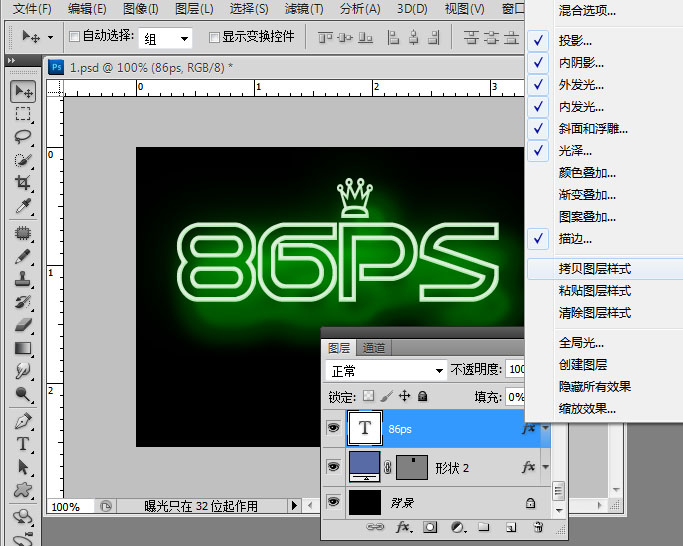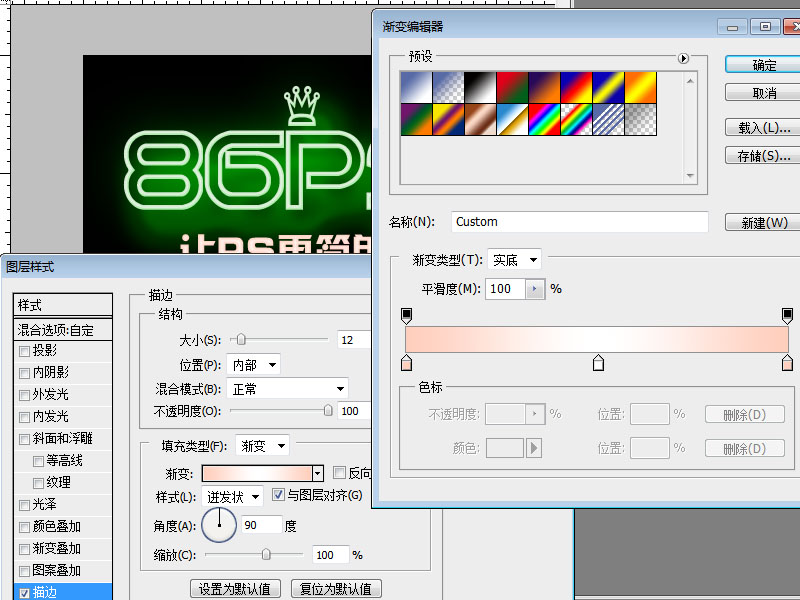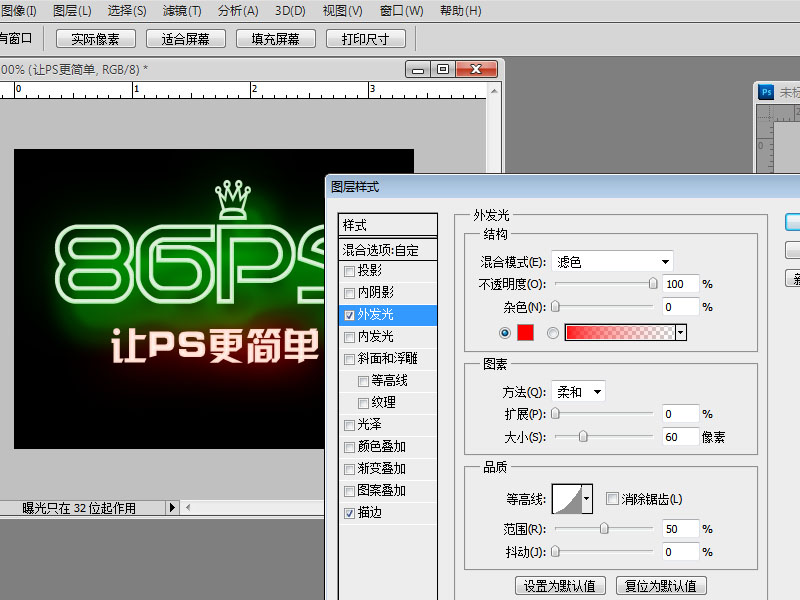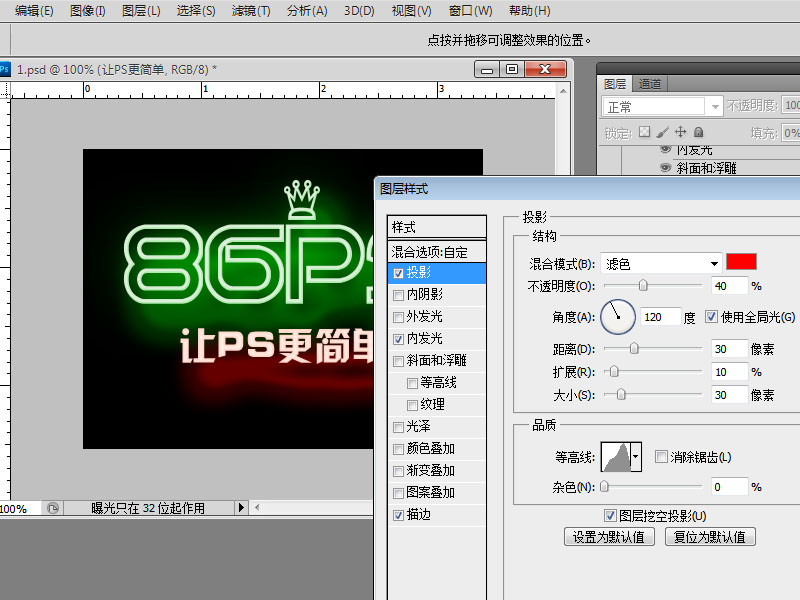жӣҙж–°ж—¶й—ҙпј� 2014-10-11
еҪ•е…Ҙпј� й»„еҸ¶йЈһжү¬ пј�
и®ҫзҪ®еҘҪдёҠйқўзҡ„дёүдёӘеҸӮж•°еҗҺпјҢжҲ‘们зҡ„з»ҝиүІзҡ„йң“иҷ№еӯ—ж•Ҳжһңе°ұеҮәжқҘдәҶпјҢеҗҺйқўе…¶д»–зҡ„еӯ—и®ҫзҪ®йғҪзұ»дјјпјҢеҸӘжҳҜжёҗеҸҳи®ҫзҪ®пјҢе’ҢеЎ«е……йўңиүІдёҚеҗҢиҖҢе·ІгҖ�
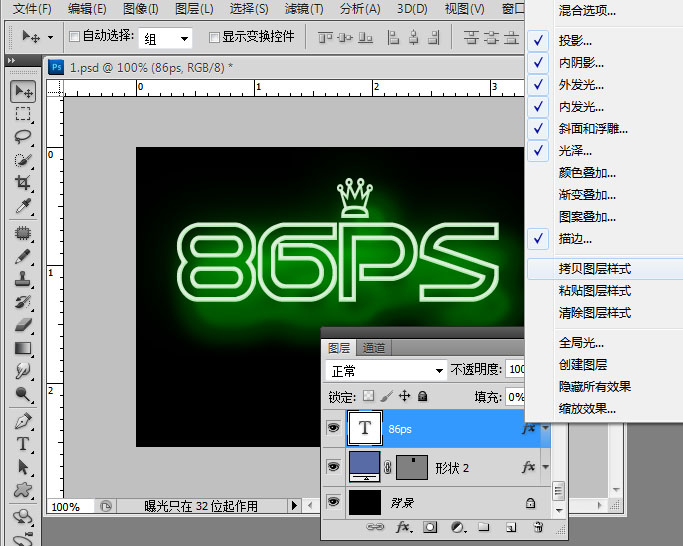
йҖүжӢ©еҪўзҠ¶е·Ҙе…·пјҢеңЁйҮҢйқўжүҫеҲ°дёҖдёӘзҡҮеҶ зҡ„еҪўзҠ¶пјҢж”ҫеҲ�86psж–Үеӯ—зҡ„дёҠж–№пјҢзӮ№зјҖдёҖдёӢпјҢ然еҗҺең�86psж–Үеӯ—еӣҫеұӮдёҠзӮ№еҮ»еҸій”®пјҢ
еңЁеј№еҮәзҡ„иҸңеҚ•дёӯйҖүжӢ©вҖңжӢ·иҙ�еӣҫеұӮж ·ејҸвҖқпјҢ然еҗҺеӣһеҲ°зҡҮеҶ еӣҫеұӮпјҢзӮ№еҮ»еҸій”®пјҢеңЁеј№еҮәзҡ„иҸңеҚ•дёӯйҖүжӢ©вҖңй»Ҹиҙ�еӣҫеұӮж ·ејҸвҖқпјҢ
иҝҷж ·е°ұдҪҝзҡҮеҶ еӣҫеұӮе’�86psж–Үеӯ—еӣҫеұӮе…·жңүдәҶзӣёеҗҢзҡ„йң“иҷ№ж•ҲжһңпјҢвҖңжӢ·иҙ�еӣҫеұӮж ·ејҸвҖқе’ҢвҖңй»Ҹиҙ�еӣҫеұӮж ·ејҸвҖқеҠҹиғҪеҫҲж–№дҫҝпј�
еҸҜд»ҘдҪҝжҲ‘们еҝ«йҖҹзҡ„еҜ�еӣҫеұӮеә”з”ЁзӣёеҗҢзҡ�ж ·ејҸпјҢиҖҢдёҚз”ЁдёҖдёӘдёӘзҡ„йҮҚеӨҚи®ҫзҪ®гҖ�
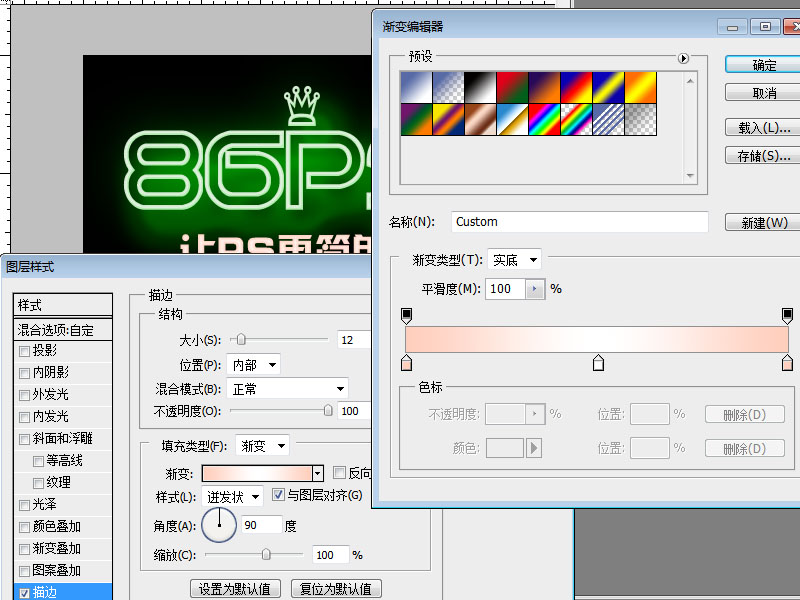
然еҗҺжҲ‘们继з»ӯеҲ¶дҪңе…¶д»–ж–Үеӯ—ж•Ҳжһңпј�
йҖүжӢ©еӯ—дҪ“вҖ�иҝ·дҪ з®ҖиҸұеҝғвҖқпјҲжІЎжңүзҡ„еҸҜд»ҘеҺ»дёӢиҪҪпј�http://font.86ps.com/Soft/FontMN/10291.htmlпјүпјҢ
з”Ёж–Үеӯ�е·Ҙе…·иҫ“е…ҘвҖңи®©PSжӣҙз®ҖеҚ•вҖқпјҢ然еҗҺ继з»ӯи®ҫзҪ®еӣҫеұӮж ·ејҸпј�
дҫқ然жҳҜжҸҸиҫ№пјҢеӨ–еҸ‘е…үпјҢжҠ•еҪұпјҢеҸӘжҳҜйңҖиҰҒж”№еҸҳе…¶дёӯзҡ„еЎ«е……йўңиүІпјҢе’ҢжёҗеҸҳиҖҢе·ІгҖ�
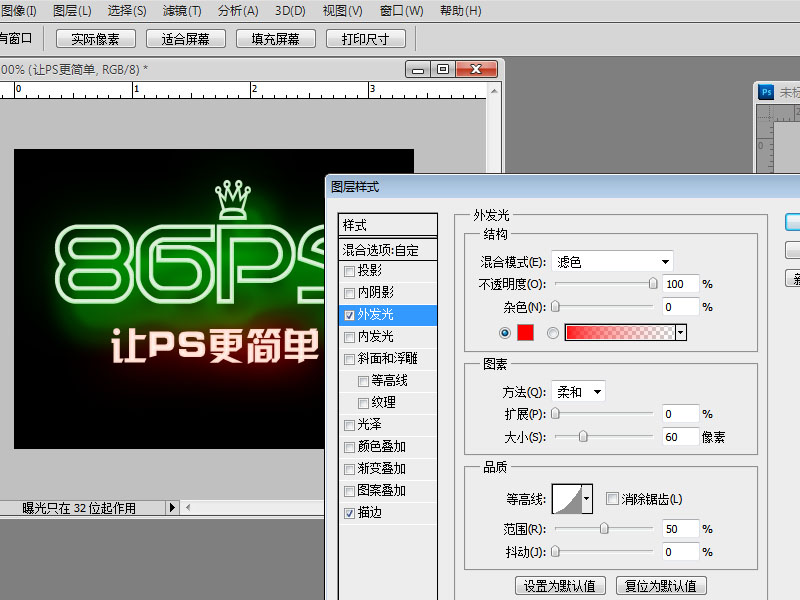
зәўиүІзҡ„еӨ–еҸ‘е…үж•Ҳжһң
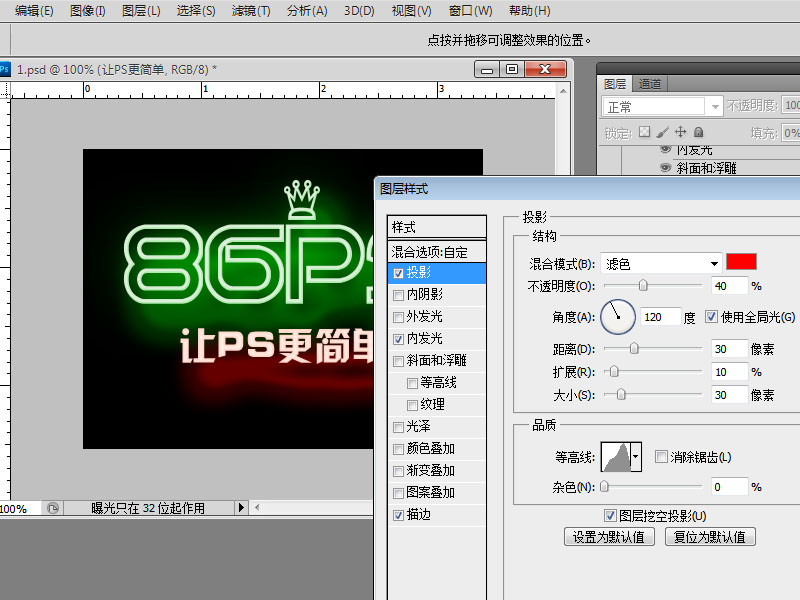
вҖңи®©PSжӣҙз®ҖеҚ•вҖқж–Үеӯ—зҡ„жҠ•еҪұи®ҫзҪ®